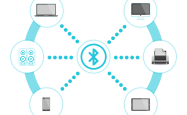从何处获取及如何安装
Windows 8,这款由微软公司在2012年推出的操作系统,标志着个人电脑界面设计的一次重大变革,它引入了全新的开始屏幕、动态磁贴以及对触控操作的支持等特性,旨在为用户提供更加现代化且直观的使用体验,尽管随着时间推移,许多用户已经升级到了更新版本如Windows 10或Windows 11,但对于某些特定场景下的需求来说,了解如何正确地下载与安装Windows 8仍然是有价值的,本文将指导您完成整个过程,包括合法渠道获取镜像文件的方法、系统要求概览以及详细的安装步骤说明。
一、为何选择Windows 8?
在深入讨论具体操作之前,我们先来简要回顾一下为什么有人可能会考虑使用Windows 8,对于那些拥有较旧硬件但又希望享受比Windows XP或Vista更安全稳定环境的用户而言,Windows 8提供了一个不错的折衷方案,如果你是一名开发者或者IT专业人士,想要测试软件兼容性问题;亦或是出于学习目的需要搭建不同版本的操作系统实验平台,那么掌握相关知识也是非常有帮助的。
二、确认你的设备是否支持运行Windows 8
在尝试任何安装前,请务必检查你的计算机是否满足最低系统要求,官方给出的基本配置如下:
处理器:1GHz或更快的32位(x86)或64位(x64)处理器
内存:1GB(32位)/ 2GB(64位)
硬盘空间:至少16GB可用空间(32位)/ 20GB(64位)
显卡:DirectX 9图形设备,带WDDM 1.0驱动程序
显示器分辨率:至少1024x768像素
如果您的机器符合以上条件,则可以继续下一步。

三、通过官方途径获得正版Windows 8 ISO镜像
虽然互联网上有许多第三方网站声称提供免费下载链接,但我们强烈建议只从可靠来源获取操作系统镜像以确保其安全性与合法性,以下是两种推荐方式:
1、微软官方网站
微软曾为部分用户提供过直接下载ISO文件的服务,但现在这种方法可能不再适用于所有人,如果您持有有效的Windows 8产品密钥,并且希望通过官方渠道下载原版镜像,您可以访问微软的技术支持页面,按照提示输入相关信息后查看是否有资格获取。
2、Microsoft Software Recovery Center (MSRC)
如果你是OEM预装系统的用户,并且遇到无法启动的情况,可以通过这个服务恢复到出厂状态,登录该中心并遵循指示操作即可下载对应的恢复介质,这通常仅限于同一型号设备使用。
四、创建可引导介质
一旦成功下载了所需的ISO文件,接下来就需要将其制作成能够用来启动计算机的USB驱动器或DVD光盘了,这里以U盘为例介绍具体步骤:
- 准备一个容量大于等于4GB的空白U盘。
- 下载并安装“Rufus”这样的免费工具。
- 打开Rufus,在“设备”下拉菜单中选择你的U盘。
- 在“引导类型”选项中点击浏览按钮,定位至之前保存的ISO文件位置。
- 确认所有设置无误后点击“开始”按钮开始创建过程。
- 完成后请勿立即拔出U盘,待弹出提示时再安全移除。
五、进入BIOS调整启动顺序
重启电脑,在开机画面出现瞬间反复按下相应键(通常是F2、F12或Delete键)进入BIOS设置界面,找到“Boot”相关条目,将刚刚制作好的USB驱动器设为第一启动项,保存更改并退出BIOS,计算机会自动从U盘启动。
六、执行全新安装
当屏幕上显示Windows安装程序欢迎界面时,选择你所使用的语言、时间和货币格式以及键盘布局,然后点击“下一步”,接着同意许可条款,选择自定义安装模式,指定要将新系统安装在哪一块硬盘分区上,根据个人偏好进行各项设置直至完成安装流程。
七、激活Windows 8
安装完毕首次登陆后,系统会提示输入产品密钥以激活,如果你是在购买新机时随包装附带了序列号卡片,或者是从其他正规渠道获取到了授权码,直接填入即可,如果没有合适的密钥,也可以先跳过此步骤稍后再处理。
通过上述步骤,你应该能够顺利完成Windows 8的下载与安装,需要注意的是,由于技术发展迅速,未来某一天微软可能会停止对该版本的支持,除非确实存在特殊原因,否则建议尽可能迁移到最新版本的操作系统,以获得更好的性能表现和安全保障,希望这篇指南对你有所帮助!